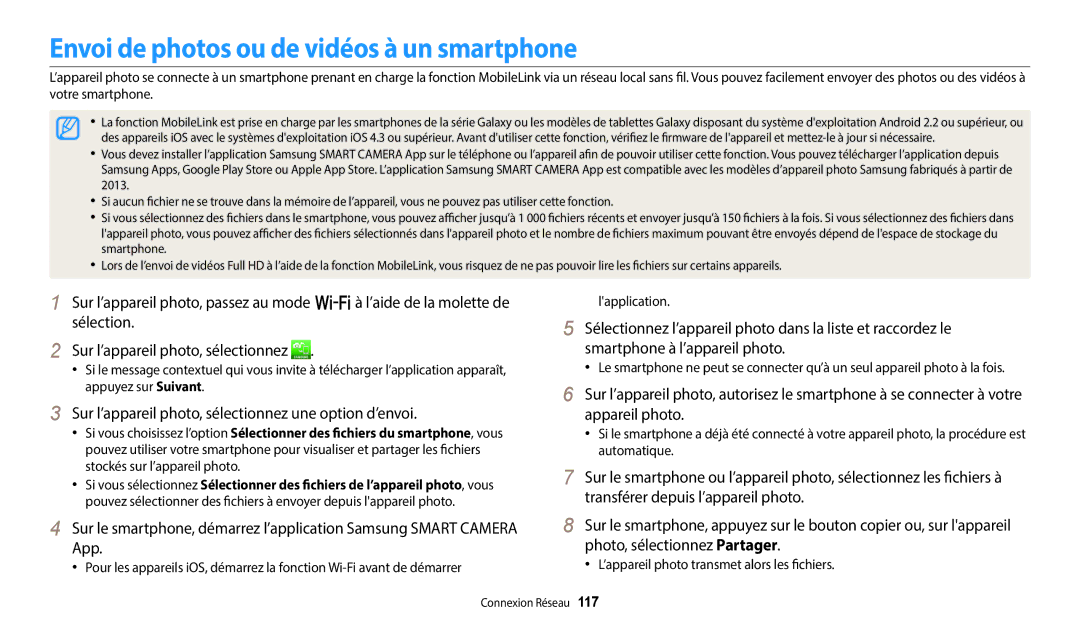Manuel d’utilisation
’utilisez pas l’appareil photo avec les mains mouillées
Informations relatives à la santé et à la sécurité
Vous risquez de provoquer une explosion ou un incendie
Vous pouvez recevoir une décharge électrique
Vous pourriez recevoir une décharge électrique
Évitez les interférences avec les stimulateurs cardiaques
Ne touchez pas le flash en cours de déclenchement
Cela risquerait de l’endommager
Transfert de données et responsabilités
Utilisez votre appareil photo dans la position normale
’utilisez pas l’appareil photo si l’écran est endommagé
137
Organisation du manuel d’utilisation
131
Informations sur les droits d’auteur
Icônes reprises dans ce manuel d’utilisation
Mode Indicateur
Indications reprises dans ce manuel d’utilisation
Icône Fonction
Mi-course
Expressions reprises dans ce manuel d’utilisation
Pression sur le déclencheur
Sujet, arrière-plan et composition
Configuration d’une option de bouton Direct Link
Fonctionnalités spécifiques de votre appareil photo
App sur le smartphone Activez la fonction AutoShare
Prenez une photo
App sur le smartphone Accédez au mode MobileLink
MobileLink
App sur le smartphone Accédez au mode Remote
Appuyez sur la vignette pour afficher la photo
Exemples de prises de vue Macro
Sélectionnez l’option macro Prenez une photo
Anti yeux rouges ou Correction des yeux rouges. p
Questions fréquentes
Contre jour. p
Référence rapide
Photographie de personnes
Table des matières
Utilisation du bouton Direct Link
Table des matières
Utilisation d’un smartphone comme télécommande du du
Table des matières
Fonctions de base
Votre coffret comprend les éléments suivants
Accessoires en option
Contenu du coffret
Dragonne Carte mémoire
Touche Marche / Arrêt Microphone Antenne interne
Présentation de l’appareil photo
Touche d’éjection du flash Déclencheur Flash
Port USB et port audio / vidéo
Fixation de la
Bouton Direct Link Touche Zoom
Voyant d’état Molette de sélection
Dragonne
Sélectionnez une fonction Wi-Fi. p
Passez au mode n à l’aide de la molette de sélection
Appuyez sur Général “ Direct Link bouton Wi-Fi
Configuration d’une option de bouton Direct Link
Utilisation de l’adaptateur pour carte mémoire
Insertion de la batterie et de la carte mémoire
Retrait de la batterie et de la carte mémoire
Batterie rechargeable
Chargement de la batterie
Activation du mode Lecture de l’appareil photo
Chargement de la batterie et mise en route de l’appareil
Mise sous tension de l’appareil photo
Configuration initiale
Appuyez sur b
Configuration initiale
Option de prise de vue
Description des icônes
Icône
Icône Description
Modes de sélection
Icônes du menu
Créer une animation GIF. p
Une photo que vous venez de prendre. p
Disposer selon des modèles prédéfinis. p
Filtre. p
Sélection à l’aide des touches
Sélection d’options ou de menus
Appuyez sur m
Sélection tactile
Appuyez sur o pour enregistrer vos paramètres
Différentes manières d’utiliser l’écran tactile
Réglages du type d’affichage
Mode Type d’affichage
Réglage de l’affichage et du son
Propos des histogrammes
Appuyez sur Son “ Bip sonore
Réglage du son
Appuyez sur o à plusieurs reprises
Sélectionnez une option
Appuyez sur P pour revenir au mode Prise de vue en cours
Prise de photos
Zoom
Zoom numérique p a h M
Réglage de l’Intelli Zoom
Appuyez sur Intelli Zoom
Intelli Zoom T p a h M
Plage optique Indicateur de zoom Plage Intelli
Après correction
Réduction des tremblements de l’appareil photo
Tenue en main correcte de l’appareil photo
Enfoncez le déclencheur à mi-course
Si s’affiche
Il est difficile d’obtenir une bonne mise au point si
Vérification que la mise au point sur le sujet est correcte
Usage du verrouillage de mise au point
Fonctions avancées
Mode Scènes automatiques
Passez au mode T à l’aide de la molette de sélection
Mode Scènes automatiques
Mode Programme
Vitesse d’obturation
Modes Priorité ouverture, Priorité obturateur ou Manuel
Valeur d’ouverture
SVitesse d’obturation lente
Mode Priorité ouverture
Appuyez sur o “ F/t pour régler la valeur d’ouverture
Mode Priorité obturateur
Appuyez sur o “ F/t pour régler la vitesse d’obturation
Mode Manuel
Mode Intelligent
Option Description
Mode Panorama
Une fois terminé, relâchez le Déclencheur
Mode Intelligent
Passez au mode i à l’aide de la molette de sélection
Mode Meilleur profil
Appuyez sur pour enregistrer la photo
Appuyez sur Choisir
Mode Magique Plus
Mode Mon Magic Frame
Sélectionnez un cadre
Pour reprendre une photo d’arrière-plan, appuyez sur
Pour prendre la photo, appuyez sur le Déclencheur
Appuyez sur b pour revenir à l’écran précédent
Mode Prise de vue fractionnée
Sélectionnez un style de vue fractionnée
Mode Photo en mouvement
Sur l’écran, dessinez une zone à animer
Mode Filtre Photo
Sélectionnez un effet
Lomo
Mode Filtre vidéos
Apparaître le sujet en miniature
Des couleurs vives
Définissez les options de votre choix
Enregistrement d’une vidéo
Suspension de l’enregistrement
Capture d’images lors de l’enregistrement vidéo
Paysages
Prise de photo dans un endroit sombre ………
Sélection de la résolution et de la qualité ……
Mise au point de l’appareil photo ………………
Sélection de la résolution photo
Sélection de la résolution et de la qualité
Sélection d’une résolution T p a h M s i g
Sélection de la résolution vidéo
Elevée prendre des photos en haute qualité
Sélection d’une qualité photo p a h M i g
Maximale prendre des photos en très haute qualité
Normale prendre des photos en qualité normale
Prise de photo dans un endroit sombre
Correction des yeux rouges p s
Le flash ne se déclenche pas
Configuration dune option du flash T p a h M s g
Désactivé
Anti yeux rouges
Synchronisation lente
Appuyez sur o pour enregistrer les paramètres
Réglage de l’intensité du flash
Correction des yeux rouges
Réglage de la sensibilité ISO p a h M
En mode Prise de vue, appuyez sur c
Mise au point de l’appareil photo
Appuyez sur F/t pour régler la distance focale
Appuyez sur Mise au point manuelle
Macro automatique
Réglage de la mise au point tactile T p a h M s
En mode Prise de vue, appuyez sur m
Réglage de la zone de mise au point p a h M
Appuyez sur Zone de mise au point
Utilisation de la mise au point automatique avec repérage
Posez le doigt sur un sujet pour prendre une photo
Photo 1 touche
Réalisation d’un auto portrait
Fonction de Détection des visages p a h M s
Détection des visages
Appuyez sur Détection des visages “ Normale
Détection des regards
Détection des sourires
Préparez la prise de vue
Conseils pour la détection des visages
Réglage manuel de l’exposition EV p a h
En mode Prise de vue, appuyez sur m Appuyez sur EV
Réglage de la luminosité et des couleurs
Appuyez sur F/t pour régler l’exposition
Modification de la mesure de l’exposition p a h M
Compensation du contre-jour ACB p a h M
Appuyez sur Mesure de l’exposition
Sélection d’un réglage de la balance des blancs p a h M
Appuyez sur Balance des blancs
Sélectionnez Balance des blancs “ Temp. couleur
Réglage de la température des couleurs
Appuyez sur Balance des blancs “ Réglage personnalisé
Personnalisation de la balance des blancs
Prises de vue en continue
En mode Prise de vue, appuyez sur t Sélectionnez une option
Utilisation des modes Rafale p a h M s i g
Maintenez le Déclencheur enfoncé
Utilisation du retardateur
En mode Prise de vue, appuyez sur t Sélectionnez BKT AE
Prise de photos avec la fonction AEB
Appuyez sur Réglage des images
Réglage des images p a h M
Appuyez sur F/t pour régler chaque valeur
Réduction du bruit du zoom T p a h M s i g
Lecture / Retouche
Appuyez sur P
Affichage de photos ou de vidéos en mode Lecture
Activation du mode Lecture
Appuyez sur F/t pour parcourir les fichiers
Informations sur les fichiers vidéo
Affichage des fichiers sous forme de dossier
Affichage des fichiers par catégorie
Appuyez sur un fichier pour l’afficher en mode plein écran
Affichage de fichiers sous forme de miniatures
Parcourez les fichiers sous forme de miniatures
Suppression de fichiers
Sélectionnez les fichiers à supprimer en mode Lecture
Protection de fichiers
Suppression d’un seul fichier
Appuyez sur Supprimer “ Supprimer tout
En mode Lecture, appuyez sur m
Sélectionnez Supprimer “ Suppr. multiple
Appuyez sur Copie sur carte
Pour Description
Affichage des photos
Agrandissement d’une photo
Recadrer la photo
Appuyez sur Options diaporama
Appuyez sur b pour revenir au mode Lecture
Appuyez sur o ou sur
Choisissez une option d’effet de diaporama
Appuyez sur Démarrer diaporama
Lecture d’une vidéo
Visionnez le diaporama
Appuyez sur c ou sur Capture
En mode Lecture, sélectionnez une vidéo et appuyez sur m
Appuyez sur Recadrer la vidéo
Recadrage d’une vidéo
Appuyez sur pour enregistrer les modifications
Redimensionnement des photos
Retouche de photo
Cette section décrit comment retoucher des photos
Option Description Désactivé Aucun effet
Recadrage d’une photo
Effets de filtre intelligent
Miniature
Oniriques
Modification du rendu des photos
Effet ultra
Appuyez sur , puis sur Correction des yeux rouges
Appuyez sur , puis sélectionnez une option de réglage
Appuyez sur F/t pour régler l’option
Retouche des visages
Affichage des fichiers sur un téléviseur
Appuyez sur Connectivité “ Vidéo
Sélectionnez Connectivité “ i-Launcher “ Désactivée
Transfert de fichiers sur l’ordinateur
Transfert de fichiers sur un ordinateur Windows
“ Dcim “ 100PHOTO
Transfert de fichiers sur l’ordinateur Mac
Déconnexion de l’appareil photo Windows XP
Allumez l’appareil photo
Sélectionnez Connectivité “ i-Launcher “ Activée
Installation de i-Launcher
Utilisation des programmes de l’ordinateur
Un raccourci i-Launcher s’affiche sur l’ordinateur
Programmes disponibles lors de l’utilisation de i-Launcher
Elément Configuration requise
Utilisation de i-Launcher
Spécifications du système d’exploitation Windows
’exploitation
Spécifications du système d’exploitation Mac
Ouverture de i-Launcher
Capacité du Mo minimum Disque dur Divers Port USB
Affichage des photos
Utilisation de la fonction Multimedia Viewer
Nom du fichier
Lecture de vidéos
Téléchargement du programme PC Auto Backup
Mise à jour du micrologiciel
Pour envoyer des photos ou des vidéos ………
Envoi de photos ou de vidéos par courriel ……
Connexion automatique à un réseau local sans fil
Sélectionnez un point d’accès
Appuyez sur t ou sur
Appuyez sur Config. IP “ Manuel
Utilisation du navigateur de connexion
Pour chaque option, précisez les informations requises
Conseils relatifs à la connexion réseau
Saisie du texte
Enregistrement automatique de fichiers sur un smartphone
Prenez une photo à l’aide de l’appareil photo
Sur l’appareil photo, sélectionnez une option d’envoi
Envoi de photos ou de vidéos à un smartphone
’appareil photo transmet alors les fichiers
Enregistrement de l’emplacement
Taille de la photo
Le mode Mise au point multiple s’active automatiquement
Relâchez le pour prendre la photo
Envoi de photos ou de vidéos à un ordinateur
Si vous avez déjà effectué une sauvegarde, passez à l’étape
Sélectionnez un ordinateur de sauvegarde
Sélectionnez OK
Pour annuler l’envoi, appuyez sur Annuler
Appuyez sur Paramètres expéditeur
Envoi de photos ou de vidéos par courriel
Modification des paramètres de courriel
Enregistrement de vos coordonnées
Appuyez sur Changer mot de passe
Sélectionnez Config. mot de passe “ Marche
Lorsque le message contextuel s’affiche, sélectionnez OK
Création d’un mot de passe de courriel
Appuyez sur Suivant Sélectionnez les fichiers à envoyer
Envoi de photos ou de vidéos par courriel
’appareil photo envoie le courriel
Publication de photos ou de vidéos
Utilisation des sites Web de partage de photos ou de vidéos
Accès à un site Web
Sélectionnez Publier
Utilisation des sites Web de partage de photos ou de vidéos
Utilisation d’AllShare Play pour l’envoi de fichiers
Si le message du guide apparaît, sélectionnez OK
Passez au mode w à l’aide de la molette de sélection
Sélectionnez “ Appareils à proximité
Utilisation d’AllShare Play pour l’envoi de fichiers
Sur l’appareil, autorisez l’appareil photo à se connecter
Envoi de photos à l’aide de la fonction Wi-Fi Direct
Appuyez sur m, puis sur Partager Wi-Fi “ Wi-Fi Direct
La photo sera envoyée à l’appareil
Paramètres
Sélectionnez un élément
Menu Paramètres
Accès au menu des paramètres
Appuyez sur b pour revenir à l’écran précédent
Elément Description
Son
Affichage
Elément
Connectivité
Sélectionnez le format de l’heure h, 24 h
Général
Informations
Type dheure
Désactivée , 1 min , 3 min *, 5 min , 10 min
Bouton Wi-Fi
Impression
Auto
Annexes
Message d’erreur Solutions possibles
Messages d’erreur
Aucun fichier image
Mémoire pleine
Échec transfert
Objectif et écran de l’appareil photo
Entretien de l’appareil photo
Nettoyage de l’appareil photo
Boîtier de l’appareil photo
Utilisation sur la plage ou en bord de mer
Usage et rangement de l’appareil photo
Usage ou rangement inapproprié de l’appareil photo
Rangement pour une durée prolongée
Concernant les cartes mémoire
Cartes mémoires compatibles
Taille Maximale Elevée Normale
Capacité de la carte mémoire
Taille 30 ips
Précautions d’utilisation des cartes mémoire
Caractéristiques de la batterie
Concernant la batterie
Caractéristiques Description
Précautions d’utilisation de la batterie
Message de batterie faible
Remarques à propos de l’utilisation de la batterie
Remarques concernant le chargement de la batterie
Chargeurs
Informations sur le traitement des batteries usagées
Ne placez jamais la batterie dans un four à micro-ondes
Bien des montres
Consignes relatives au chargement de la batterie
Avant de contacter le service après-vente
Problème Solutions possibles
Ne fonctionnent pas
La date et l’heure ne
Sont pas correctes
’écran de l’appareil
Votre ordinateur ne
Les photos ne
Téléviseur
Se déconnecte de
Mise au point
Caractéristiques de l’appareil photo
Capteur d’image
Exposition
Réduction des tremblements de l’appareil photo
Impression de la date
Stockage
Interface
Dimensions L x H x P
Réseau sans fil
Source d’alimentation
Glossaire
Exif Exchangeable Image File Format
Compensation EV
EV Valeur d’exposition
Longueur de focale
LCD Liquid Crystal Display
Sensibilité ISO
Jpeg Joint Photographic Experts Group
Macro
Qualité
Résolution
Zoom optique
Balance des blancs équilibre des couleurs
Elimination des batteries de ce produit
Index
Mode Lecture Mode Prise de vue
Emplacement Paramètres
Insérer Précautions
Centrée Multiple Sélective
Mode d’enregistrement vidéo 59 Mode Lecture
Macro
Boîtier de l’appareil photo 140 Ecran Objectif
Extraction Recadrage
Anti yeux rouges 100 Contraste
Netteté Saturation
Accès Publication de photos ou de vidéos
Valeur douverture Vidéo
Samsung Electronics France
Service À LA Clientèle

![]() .
.